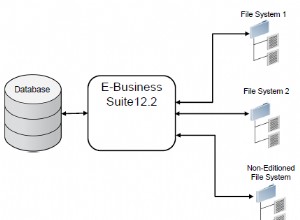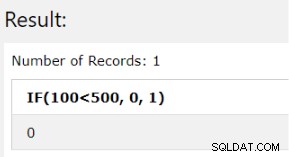Jeśli zainstalowałeś rozszerzenie SQL Server Agent w Azure Data Studio, będziesz mógł zobaczyć listę zadań SQL Server Agent, a także tworzyć, edytować, przeglądać historię itp.
Ale możesz się zastanawiać, jak usunąć zadanie.
Jeśli tak, czytaj dalej.
Zainstaluj rozszerzenie SQL Server Agent
W tym artykule założono, że zainstalowano już rozszerzenie SQL Server Agent w Azure Data Studio. Jeśli nie, zobacz Instalowanie rozszerzenia SQL Server Agent w Azure Data Studio.
Zlokalizuj zadanie SQL Server Agent
Po zainstalowaniu rozszerzenia SQL Server Agent zlokalizuj zadanie, które chcesz usunąć.
Jeśli nie wiesz, jak zlokalizować zadanie agenta programu SQL Server, zobacz Jak zlokalizować zadania agenta programu SQL Server w Azure Data Studio, aby uzyskać instrukcje i zrzuty ekranu.
Usuń zadanie
Oto fragment, w którym usuwasz zadanie.
Z Pracy kliknij prawym przyciskiem myszy zadanie, które chcesz usunąć, aby wyświetlić menu kontekstowe:
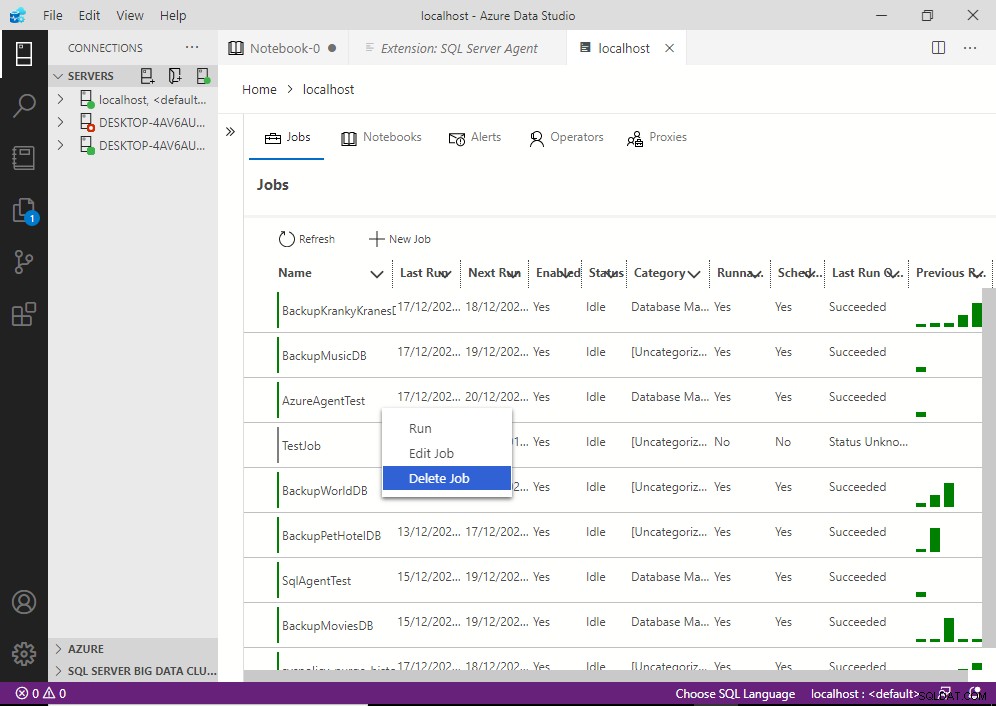
Kliknij Usuń zadanie .
Spowoduje to pojawienie się okna z prośbą o potwierdzenie (prawy dolny róg):
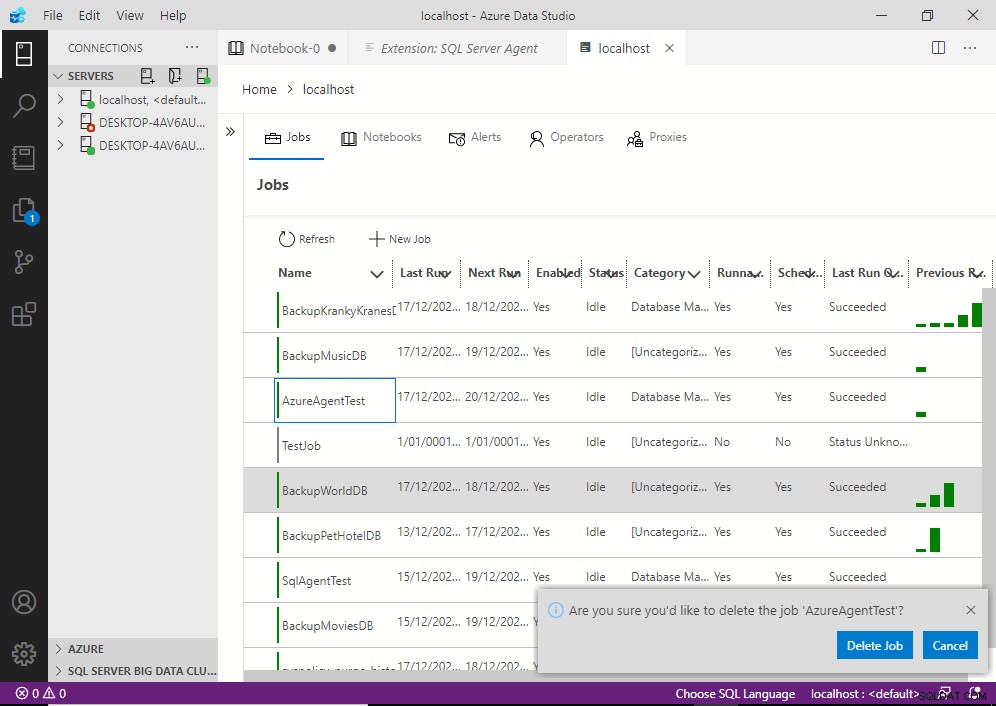
Kliknij Usuń zadanie aby potwierdzić.
Spowoduje to usunięcie zadania. Możesz zobaczyć następujący komunikat „sukces”:
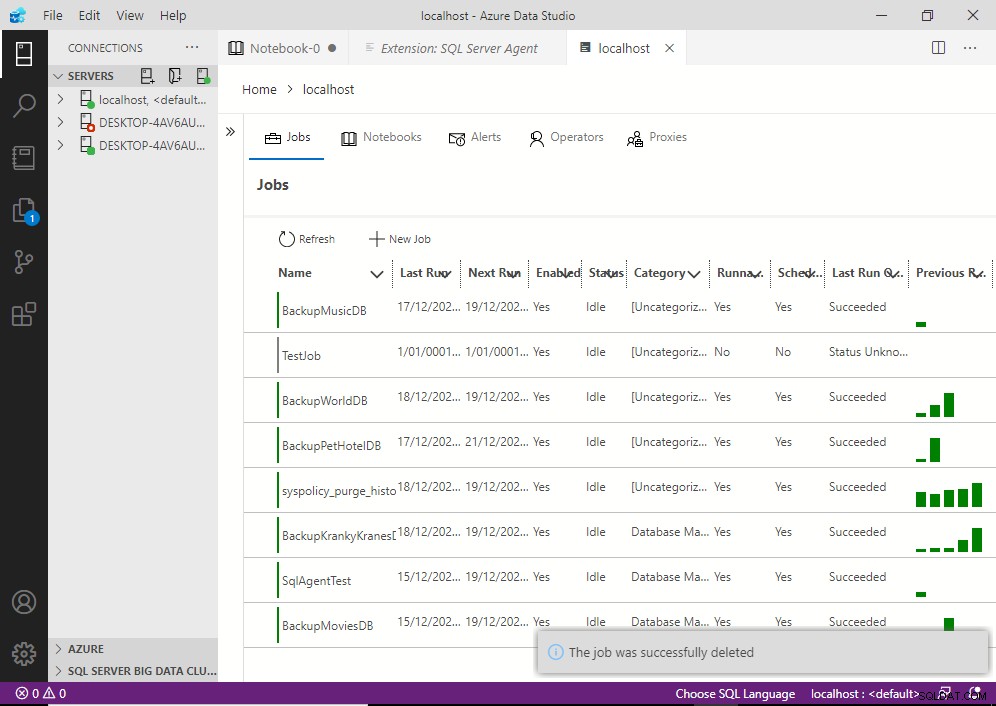
Komunikat „sukcesu” powinien zniknąć po kilku sekundach, a zauważysz, że lista nie zawiera już zadania, które właśnie usunąłeś.